Google AI Studio pentru începători: stăpânește elementele de bază ale Google AI Studio
Publicat: 2025-04-14AI ia lumea de furtună. În fiecare zi, există o descoperire care schimbă viitorul calculului.
Google este una dintre cele mai populare companii de tehnologie și are propriile sale modele Gemini pentru a se integra și a utiliza pe diverse aplicații AI. Pentru a facilita dezvoltatorii să integreze AI în aplicațiile lor, Google a lansat Google AI Studio în 2023, concentrându -se pe dezvoltatori pentru a le face ușor să testeze și să integreze modelele Gemini AI în aplicații și software fără o configurație complexă.
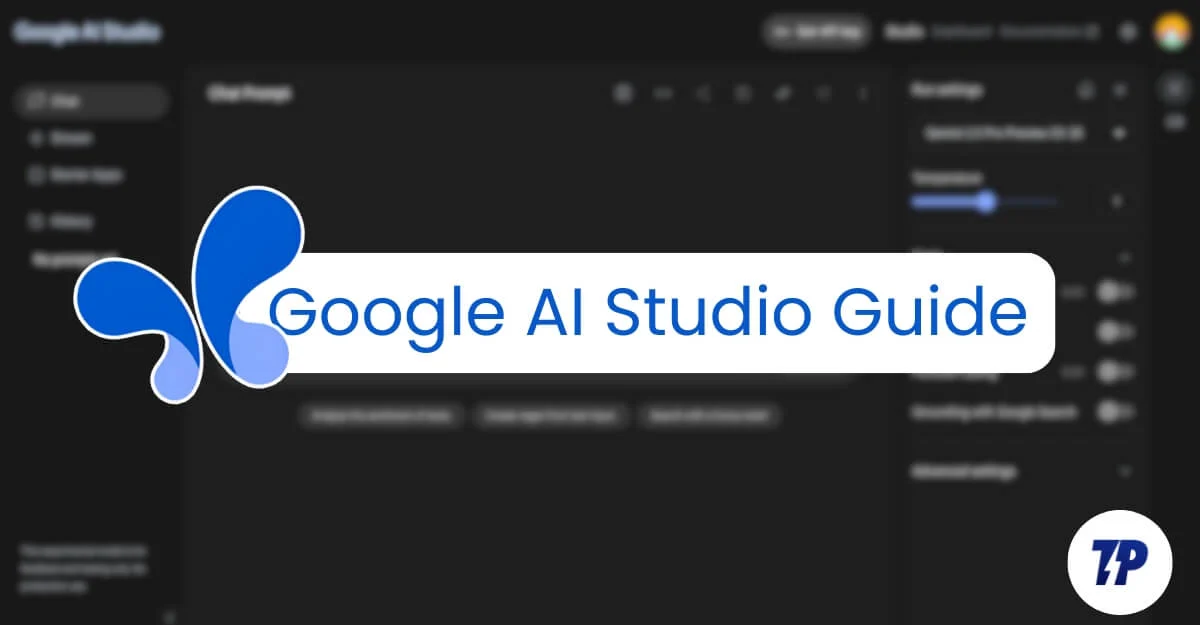
Google AI Studio a devenit popular nu doar în rândul dezvoltatorilor, ci și în rândul utilizatorilor casual. Este utilizat pentru sarcini personale precum asistenții personali, transformarea imaginilor, rezumând PDF -urile, fiind asistent de studiu și multe altele.
Întrucât aplicația Google AI Studio este nouă, Google a făcut mai multe îmbunătățiri pentru a face mai ușor de utilizat și recent reînnoit interfața AI Studio pentru a face mai ușor pentru începători.
Cu toate acestea, Google AI Studio a fost proiectat cu dezvoltatori și utilizatori tehnici în minte și este nou. Există mai puține tutoriale pentru ca începătorii să înceapă cu Google AI Studio; Iată ghidul meu la nivel de început pentru a ajuta utilizatorii să învețe cum să folosească Google AI Studio, indiferent dacă sunteți începător sau dezvoltator care utilizează Google AI Studio pentru prima dată.
Dacă sunteți în căutarea unei anumite caracteristici sau a unui caz de utilizare, utilizați tabelul de mai jos pentru a naviga rapid la secțiunea specifică pentru a găsi ceea ce căutați.
Cuprins
Ce trebuie să știți:
Categorie | Ce trebuie să știți |
|---|---|
Ce este Google AI Studio? | Google AI Studio este un instrument web gratuit de Google pentru a crea, testa și personaliza prompturile AI folosind modele Gemini. |
Pentru cine este? | Platforma este construită primar pentru dezvoltatori, dar este utilă și pentru utilizatorii casual (studenți, creatori etc.) |
Am nevoie de un abonament? | Nu, este gratuit de utilizat cu contul dvs. Google. Nu este necesar un card de credit. |
Ce pot face cu asta? | Creați instrumente personale AI, rezumați PDF -urile, scrieți conținut, obțineți ajutor cu sarcini, etc. Dezvoltatorii pot crea și personaliza modelele AI pentru nevoile lor. |
Platformă | În prezent limitat la Web atât pe mobil, cât și pe desktop |
Ce este modul flux? | Modul Stream vă permite să discutați cu Gemini AI în timp real folosind distribuirea vocală, webcam sau ecran. |
Mă pot conecta la aplicații externe și automatizat? | Nu de acum nu vă puteți conecta la aplicații externe de la Google AI Studio, cu toate acestea puteți utiliza metode terțe. |
Cazuri de utilizare populară | Pentru utilizatorii casual, puteți utiliza studioul Gemini AI pentru sarcini AI obișnuite, iar modul de flux este foarte util pentru îndrumarea vizuală. |
Ce sunt limitările? | În prezent, nu există o aplicație nativă, o interfață ușor tehnică, încă o integrare în timp real a aplicației de la terți. |
Ce este Google AI Studio
Google AI Studio este un instrument bazat pe web care vă permite să creați, să testați și să personalizați prompturi folosind diverse modele Gemini. Instrumentul a fost construit în principal pentru ca dezvoltatorii să testeze și să personalizeze promptul de a integra modelele Gemini în produsele lor.
Pentru dezvoltatori, Google Gemini Studio oferă o cutie de nisip promptă, care permite dezvoltatorilor să editeze și să testeze prompturi folosind diverse modele Gemini fără a-și configura mediul de testare înapoi.
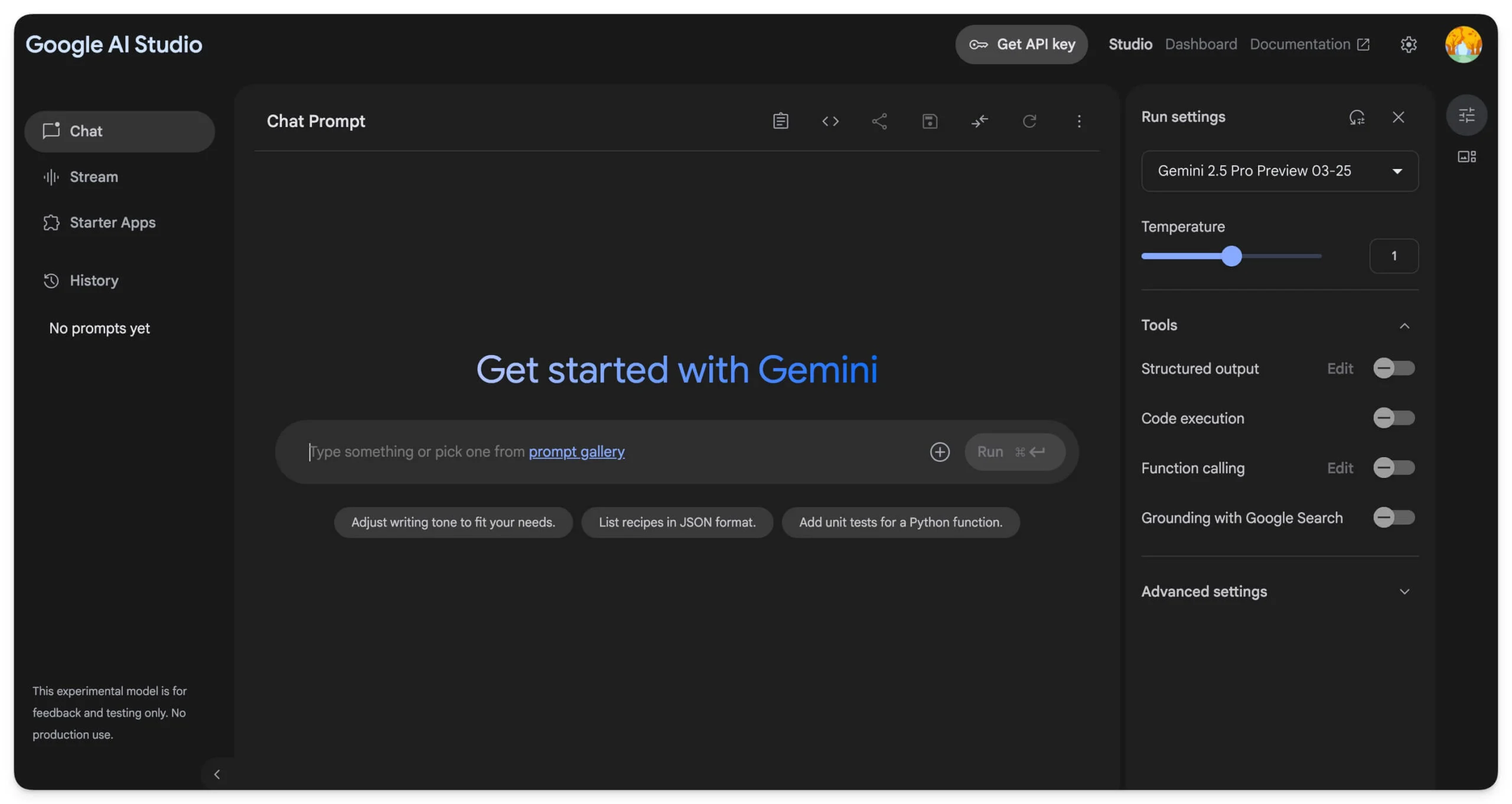
Puteți testa diverse modele Gemini și pentru a vă ajuta să înțelegeți și să comparați mai bine diferite funcții ale modelelor Gemini, Google afișează, de asemenea, limite de jetoane, performanță și prețuri între modele, ajutând dezvoltatorii să diferențieze cu ușurință și să construiască prompturi cu caracteristici suplimentare personalizate, cum ar fi contribuții variabile, formaterea răspunsurilor AI ca JSON structurate direct în promptul dvs. de asistență multiplă, multiplă, configurația de setare de siguranță și mai multe.
După ce ați creat modelul, puteți testa și rula cu ușurință răspunsurile AI în același browser fără a vă cere să împingeți codul în alte aplicații și să configurați un IDE separat.
Puteți exporta cu ușurință modelul cu un cod cu URL -ul GET sau fragmentul de cod Python pentru a adăuga în aplicațiile dvs. cu detaliile prețurilor.
Studioul AI Google Gemini este disponibil pentru dezvoltatori și utilizatori obișnuiți cu un cont Google simplu. Spre deosebire de majoritatea instrumentelor pentru dezvoltatori, Google Gemini AI Studio nu necesită, de asemenea, niciun card de credit să se înscrie și este complet gratuit de utilizat.
Oricine are un cont simplu Gmail se poate conecta la instrumentele de pe web și poate începe să creeze și să folosească gratuit studioul Gemini AI gratuit.
Instrumentul devine, de asemenea, o opțiune excelentă în rândul utilizatorilor casual pentru crearea de instrumente AI personalizate pentru rezultate personalizate. Spre deosebire de aplicația Gemini sau chiar ChatGPT, Google AI Studio permite crearea de șabloane de prompt personalizate și vă permite să controlați ieșirea.
Puteți salva și reutiliza prompturile pe Google AI, care în prezent nu este posibil în Gemeni sau în ChatGPT. Deci nu trebuie să rescrieți din nou codul salvându -vă timpul.
Acest lucru este util mai ales pentru sarcini repetitive, cum ar fi scrierea și rezumarea textului. Google Gemini Studio poate citi, de asemenea, PDF -uri sau imagini lungi și să extragă informații, care are limitări în Gemeni și Chatgpt.
Alte beneficii sunt rezultatele personalizabile, crearea fluxului de lucru și un control mai bun asupra prompturilor și rezultatelor dvs., ceea ce îl face un instrument puternic chiar și pentru utilizatorii casual care doresc mai mult control asupra instrumentelor AI.
O altă caracteristică majoră a AI Studio este Google Stream. Puteți partaja camera web sau ecranul pentru a obține îndrumări în timp real de la AI.
Începerea cu Google AI Studio
În prezent, Google AI Studio este disponibil doar pe web.
- Accesați https://aistudio.google.com/, conectați -vă cu contul dvs. Google și utilizați Google AI Studio.
Deoarece este disponibil numai pe web, nu există specificații ale cerințelor minime ale plafonului greu; Dacă browserul web lucrează la browserul dvs., puteți accesa AI Studio pe orice browser web.
Puteți utiliza, de asemenea, Gemini AI Studio pe mobil. Site -ul este, de asemenea, optimizat pentru utilizare mobilă fără probleme.
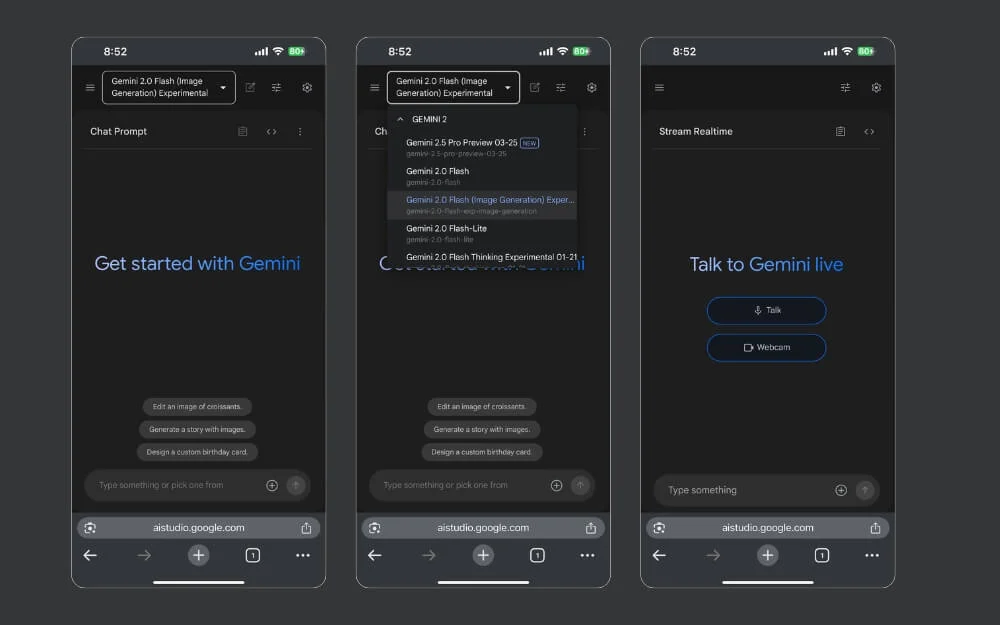
Să înțelegem interfața
Înainte de a merge la tutorialul de studio Google AI de utilizare, să înțelegem ce înseamnă diverse pictograme, butoane și secțiuni pe Google AI Studio pentru a da o idee mai bună la navigare.
Pagina principală
După ce te -ai înscris în contul Google, vei fi redirecționat către pagina principală a Google AI Studio, care este principala pagină de pornire în care îți vei petrece cea mai mare parte a timpului reglând sau creând sarcini AI.
Avem o mulțime de opțiuni aici, de la selecția modelului până la pictograme complet noi pe care nu le -am întâlnit niciodată dacă nu ați mai folosit instrumente AI înainte. Am împărțit întreaga pagină în diferite secțiuni și puteți urma sensul diferitelor caracteristici din diferitele secțiuni de mai jos.
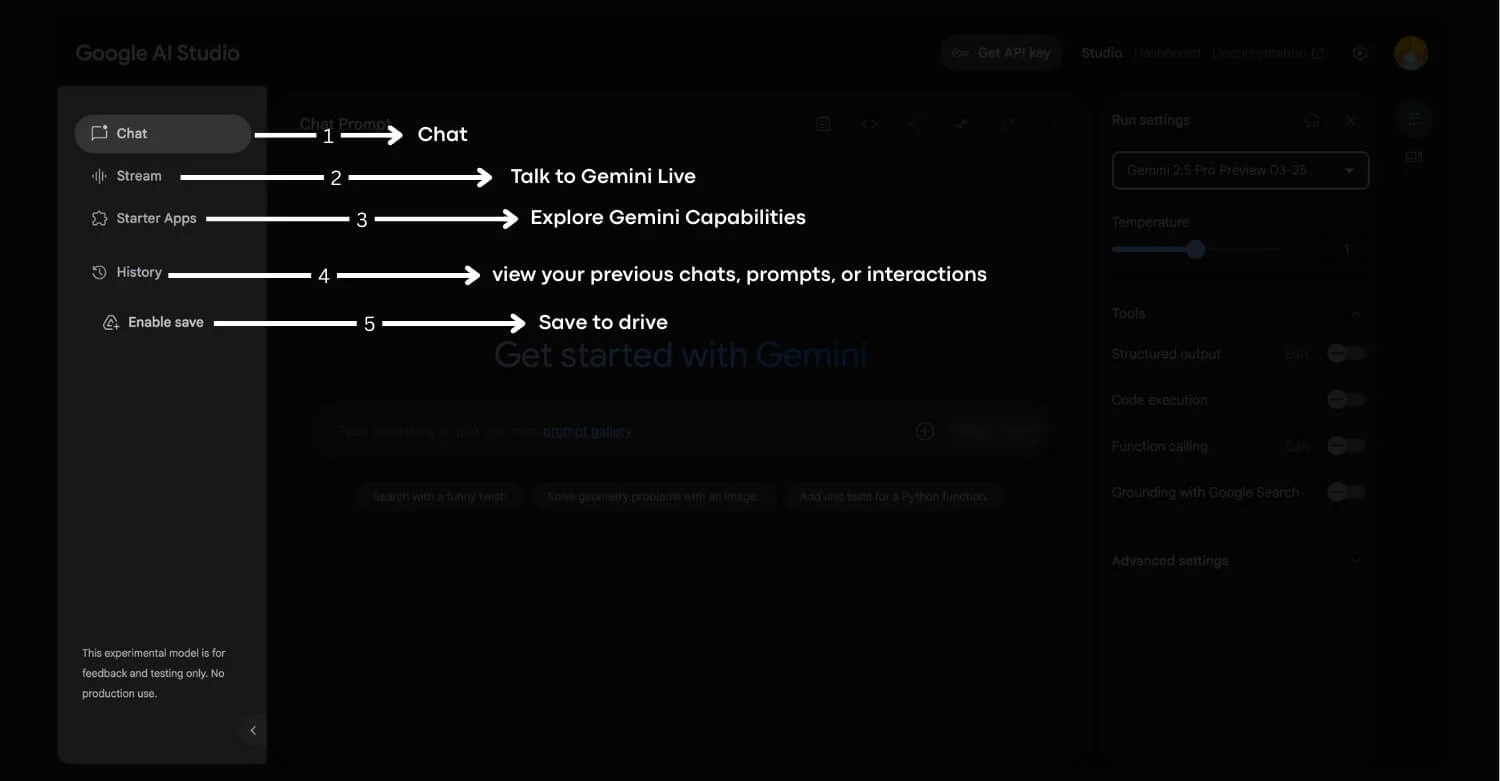
În primul rând, să începem cu bara laterală din stânga, care vă permite să comutați între chat, flux, să explorați integrarea Gemini, să vizualizați conversațiile trecute și să salvați chat -ul la Google Drive pentru referințe ulterioare. Iată ce înseamnă fiecare caracteristică în detalii
- Chat: Aceasta este zona principală în care puteți discuta cu AI. Similar cu modul în care utilizați ChatGPT și Gemini. Este selectat în mod implicit atunci când deschideți studioul Gemini.
- Stream: Aceasta permite interacțiunea în timp real cu modelul Gemini folosind distribuirea vocală, webcam sau ecran. Puteți utiliza microfonul dvs. pentru a vorbi cu Gemeni în viața reală sau pentru a utiliza camera web pentru a partaja conținut de pe ecran. Indiferent dacă prin text, audio sau video de intrare și ieșire, puteți vorbi cu modelul Gemini și interacționați cu acesta ca un om natural cu vocea ta naturală. Ca dezvoltator, puteți utiliza această caracteristică pentru a crea aplicații care necesită asistență în timp real și multe altele.
- Aplicații de pornire: Dacă vă confruntați cu idei, Gemini oferă proiecte încorporate, cum ar fi Video Analyzer, Text Analyzer și Google Maps Explorer, unde puteți începe să construiți aceste aplicații, să le personalizați sau să le clonați și să le utilizați în proiectele dvs., clonându-le de la Github.
- Istoric: puteți vizualiza toate chaturile, prompturile sau interacțiunile anterioare. Trebuie să vă conectați cu Google Drive pentru a salva și vizualiza tot istoricul.
- Activați salvare: Puteți atinge acest buton pentru a vă conecta contul la Google Drive și pentru a stoca toate informațiile anterioare într -un singur loc.
Google AI Studio - Panoul de setări de rulare explicat
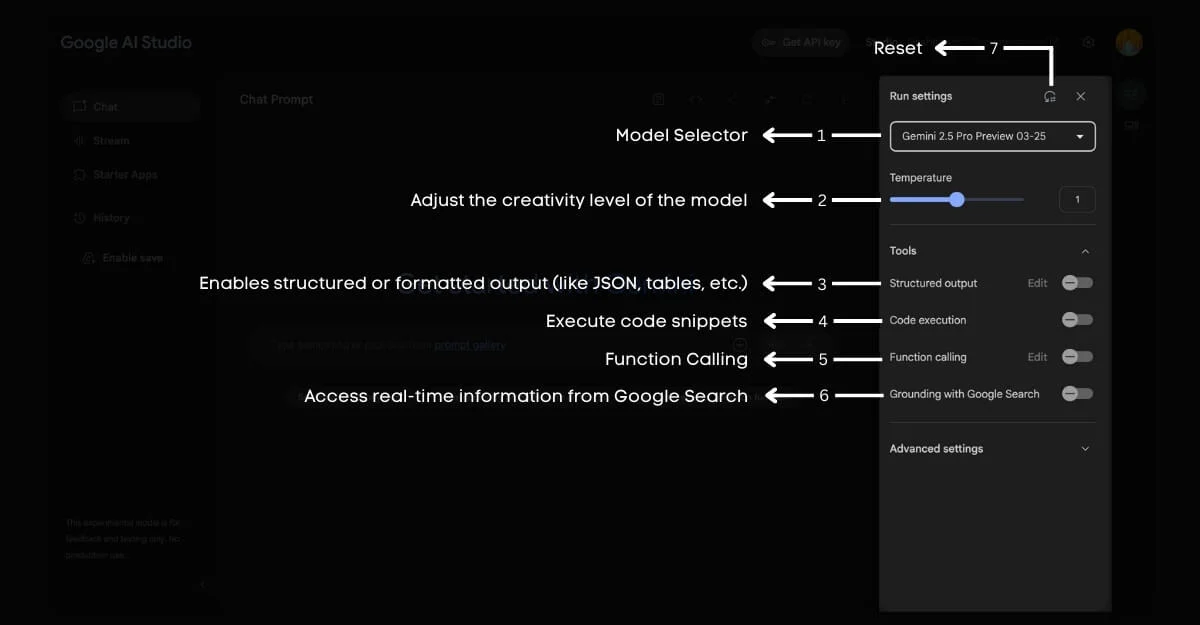
Setările de rulare în studioul Google AI vă permit să personalizați modelul pe care îl utilizați. Vă puteți personaliza în continuare experiența. Puteți selecta și utiliza diferite modele Gemini din aceste setări, puteți controla cât de creativă și previzibilă va fi ieșirea și va determina dacă AI poate executa IDE, poate accesa informații în timp real, apelați funcția dvs., returna date structurate și multe altele.
Aceste setări sunt mai utile pentru dezvoltator decât configurația utilizatorului casual a ieșirilor AI. Vine cu mai multe caracteristici, și iată ce înseamnă fiecare setare.
- Selector de model: Selecția modelului vă permite să selectați cu ce versiune a modelului Gemini cu care să vă executați sarcinile. În prezent, include cel mai recent GEMINI 2.5 PRO la Gemeni 1.5 Flash. Puteți face clic pe meniul derulant și selectați modelul pe baza preferințelor; Puteți trece mai departe modelul pentru a vedea limitele de rată, jetoanele de preț și multe altele.
- Temperatură: Odată cu configurarea temperaturii, puteți controla cât de creativă este ieșirea modelului. În mod implicit, este setat la 1 la mijloc; Cu toate acestea, dacă doriți mai puțin, puteți utiliza setări mici sau dacă modelul dvs. implică o mulțime de sarcini creative precum codificarea și matematica, puteți seta modelul la mare. Amintiți -vă, cu cât numărul este mai mare, cu atât timp este nevoie de modelul pentru a genera ieșirea; Cu toate acestea, poate depinde și de tipul de model și de promptul pe care îl generează utilizatorul.
- Ieșire structurată: Următorul date sunt structurate, pe care le puteți utiliza pentru a permite AI să dea răspunsuri în formate structurate folosind JSON, puncte de glonț sau tabele. Când activați acest lucru, puteți face clic pe editare pentru a structura în continuare și a personaliza ieșirea structurată. Pentru utilizatorii casual, oferă și editori vizuali.
- Execuția codului: Acest lucru va permite modelului să ruleze execuția codului sau să fie impropriu pentru sarcini de codificare utile, matematică și calcule rapide.
- Apelarea funcțiilor: utilă pentru dezvoltatori, apelul la funcții vă permite să apelați tipuri de funcții specifice în aplicație sau în timp ce vă conectați la API, pluginuri și alte servere din aplicațiile sau serviciile lor. Puteți edita acest lucru folosind editorul Visual și Code pentru a personaliza și enumera funcții specifice care trebuie apelate de aplicație.
- Îmbunătățirea căutării Google: Majoritatea modelelor din aceste zile pot oferi informații în timp real. Să presupunem că modelul dvs. implică verificarea faptelor și a tendințelor actuale și dorește cele mai recente și actualizate informații de pe web. În acest caz, puteți activa această caracteristică, E și modelul poate accesa rezultatele în timp real de pe web folosind căutarea Google și poate răspunde la întrebări ale utilizatorului.
- Buton de resetare: În sfârșit, un buton de resetare vă permite să resetați toate setările la implicit.
Setări avansate de rulare explicate


În setările de rulare, atingerea setărilor avansate vă oferă opțiuni suplimentare de personalizare, inclusiv posibilitatea de a configura setările de siguranță ale modelului, de a adăuga solicitări de oprire, de a limita lungimea modelului, de a ajusta top-p în altă creativitate a modelului folosind cuvinte și multe altele; Iată ce înseamnă fiecare caracteristică în detaliu.
- Setări de siguranță: Mai întâi sunt setările de siguranță, care vă permit să editați modul în care modelul poate răspunde în siguranță utilizatorilor noștri. Include alte glisoare pentru hărțuire, ură, pericol și multe altele.
- Adăugați secvența de oprire: adăugați secvența de oprire vă permite să vă opriți la secvențele specifice atunci când dați o ieșire. Puteți utiliza șirul sau tipurile de ieșire specifice pentru a vă opri în anumite locuri din ieșire.
- Lungimea ieșirii (jetoane): Folosind această setare, puteți controla cât de multă lungime de ieșire ar trebui să genereze modelul în răspunsul. În mod implicit, este setat la 8192 jetoane, aproximativ 6000 de cuvinte. Puteți personaliza în continuare acest lucru și crește jetoanele. Puteți merge chiar la un milion de jetoane pe baza modelului pe care îl utilizați și să vă asigurați că mai multe jetoane înseamnă mai multe taxe.
- Primul P (eșantionare nucleu): Top P este cunoscut sub numele de eșantionare a nucleului, care vă permite să ajustați diversitatea modelului. O valoare P scăzută de top este mai concentrată, iar o valoare P ridicată de top înseamnă că modelul va fi mai diversificat și mai creativ atunci când va răspunde la întrebările utilizatorilor.
Google AI Studio - Editor de top prompt explicat
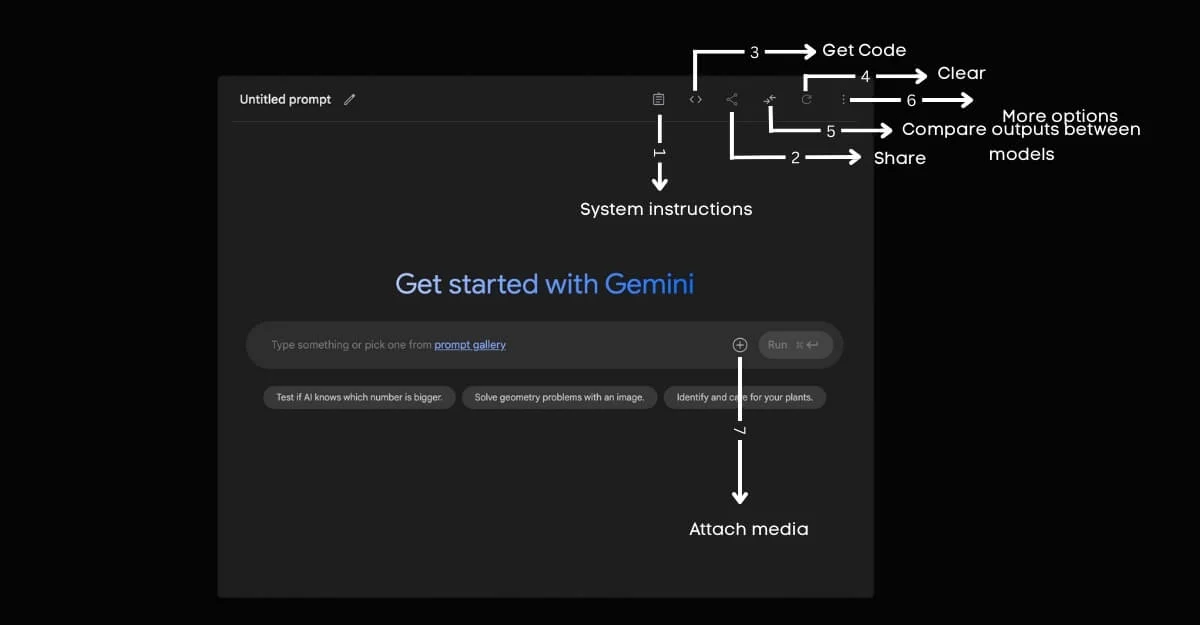
Interfața principală este locul în care veți petrece mai mult timp. Google a simplificat interfața cu cele mai recente actualizări. De asemenea, vine cu o bară de instrumente cu opțiuni diferite, și iată ce înseamnă acestea.
- Instrucțiuni de sistem: Instrucțiunile de sistem vă permit să setați instrucțiuni personalizate pentru ieșirea dvs. Puteți descrie ieșirea. Puteți descrie instrucțiunea bazată pe limbajul natural. Această opțiune este utilă atât pentru dezvoltatori, cât și pentru utilizatorii casual.
- Partajare: puteți partaja promptul folosind această pictogramă de partajare; Cu toate acestea, conectați -vă la contul dvs. Google Drive pentru a obține link -ul partajat.
- Obțineți cod: Pentru dezvoltatori, după ce terminați promptul și obțineți ieșirea dorită, puteți copia rapid codul promptului și îl puteți adăuga la serviciul dvs.
- Clear: puteți reseta istoricul de chat curent cu un singur clic.
Comparați ieșirile: dacă sunteți dezvoltator, puteți compara diferite ieșiri între modele. - Meniu vertical cu trei puncte: Faceți clic pe meniul cu trei puncte vă oferă mai multe opțiuni.
- Atașați media (pictograma plus): în timp ce solicitați, puteți atașa media precum link -uri, documente sau o imagine atunci când solicitați aplicația. Construirea și testarea prompturilor
Scrierea de prompturi eficiente
După ce vă familiarizați cu toate pictogramele și funcțiile din studioul Google AI, este timpul să mergeți direct la prompturi de construcție. În calitate de dezvoltator, vă puteți juca cu toate instrumentele, setările și funcțiile avansate pentru a personaliza ieșirea AI în funcție de cerințele dvs.
Cu toate acestea, dacă sunteți un utilizator casual, vă puteți juca cu modele Gemini de înaltă calitate pentru a obține ceea ce doriți. Putem personaliza în continuare modelul sau putem pune ieșirea la Max în tot acest timp, dar cea mai bună parte? Google Gemini AI Studio este gratuit.
Având în vedere că Google Studio are în prezent multe persoane pentru sarcini generale AI. În ceea ce privește scrierea acestui ghid (aprilie 2025), limitele de rată curente includ 1 milion de jetoane pe chat și 1500 de chat -uri pe zi, mai mult decât suficient pentru utilizatorii sau dezvoltatorii casual pentru a găsi modele pentru o mai bună producție. Odată ce toate acestea sunt în minte, să mergem la constructorul de prompt și să ne construim prompturile.
Nu intru în detalii pentru dezvoltatori; Vă puteți referi la această documentație pentru mai multe detalii tehnice. Acest ghid se va concentra mai ales pe utilizatorii casual folosind Google AI Studio.
Cum se scrie un prompt
Indiferent dacă sunteți un dezvoltator sau un utilizator casual, scrierea de prompturi eficiente va fi întotdeauna util pentru a obține o ieșire mai bună pentru prompt sau alte sarcini. Dacă sunteți dezvoltator, vă permite să reglați modelul în funcție de cerințele dvs. Dacă sunteți deja dezvoltator, trebuie să urmați un format specific pentru a perfecționa mai bine producția pentru produsul dvs. specificat.
Cu toate acestea, dacă sunteți un utilizator casual, puteți discuta direct cu promptul folosind limbajul natural, iar Gemeni este suficient de inteligent pentru a înțelege. Cu toate acestea, să presupunem că mai doriți să vă reglați modelul. În acest caz, puteți urma principiile sau puteți utiliza alte aplicații ChatGPT sau alte aplicații Gemini pentru a regla modelul în continuare sau pentru a converti limbajul natural existent în prompturi generate de AI.
- Utilizați ieșirea structurată pentru a obține ieșirea în formate specifice, cum ar fi ieșirea structurată.
- Pentru a îmbunătăți modelul, puteți itera în continuare aportul cu știri și date.
Puteți totuși să reglați modelul cu instrucțiuni suplimentare dacă ieșirea dvs. nu este ceea ce vă așteptați. Dacă ieșirea dvs. se simte oprită și întâmplătoare și uneori inconsistentă, puteți rupe modelul în dvs. puteți rupe promptul în mai mulți pași și puteți începe cu un model mai mic și să urmați tehnicile clare și prompte de inginerie, cum ar fi clar și specificarea formatului de ieșire exact pe care doriți să -l îmbunătățiți în continuare modelul. Puteți oferi exemple pentru a oferi mai mult context modelului.
Puteți regla temperatura și jetoanele pentru a vă personaliza ieșirea în continuare și pentru a specifica instrucțiunile sistemului pentru ieșirea specifică. Puteți adăuga, de asemenea, puncte de întrerupere dacă ieșirea este prea lungă.
- Înainte de a scrie un prompt, puteți personaliza setările de rulare și puteți adăuga instrucțiuni personalizate pentru ieșire.
- Faceți clic pe fila Chat din bara laterală din stânga, apoi în bara de intrare, introduceți promptul și faceți clic pe rulare.
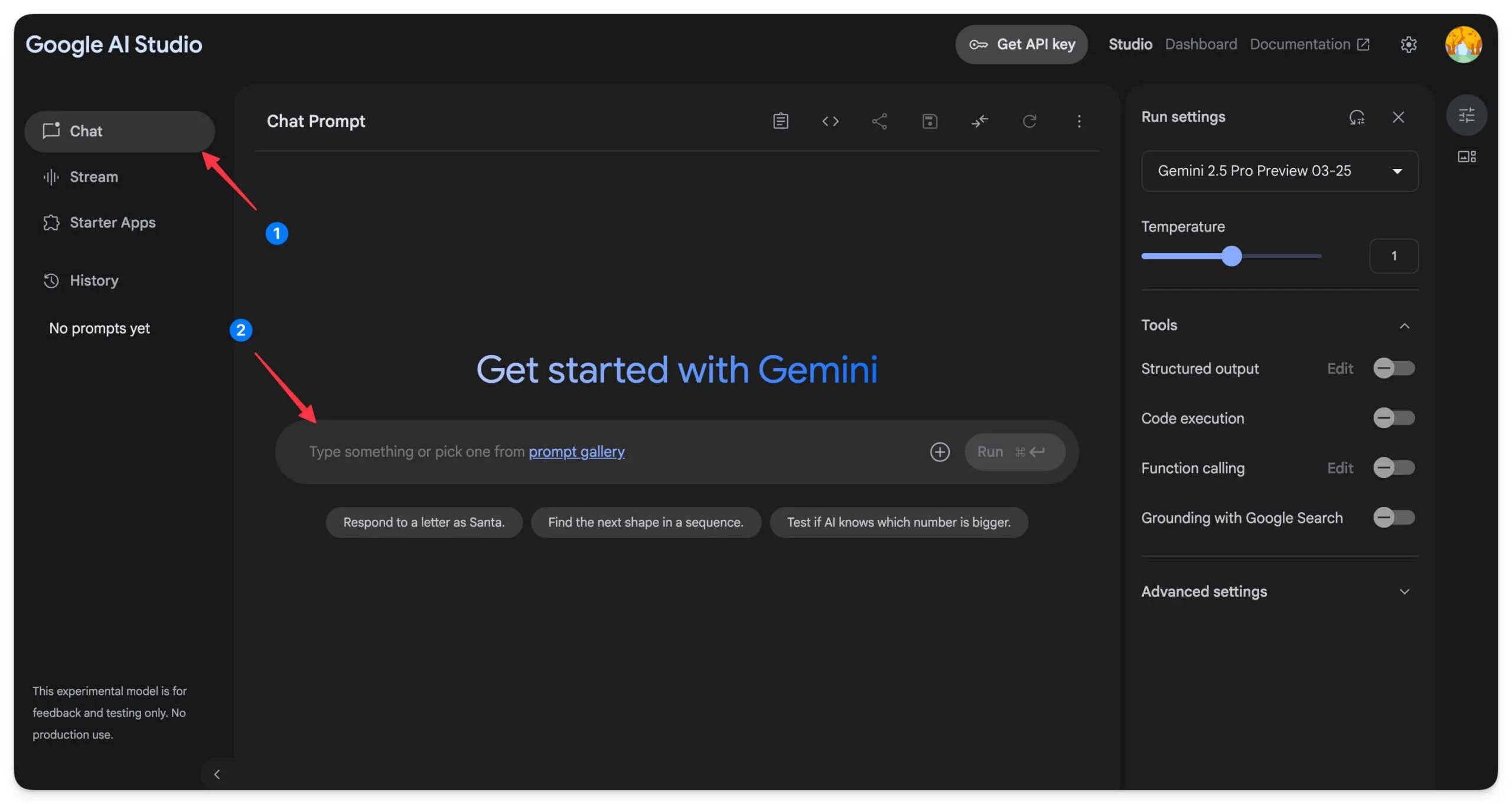
- Puteți selecta Google Gemini 2.5 Pro, cel mai recent model cel mai bun din Google, pentru rezultate mai bune.
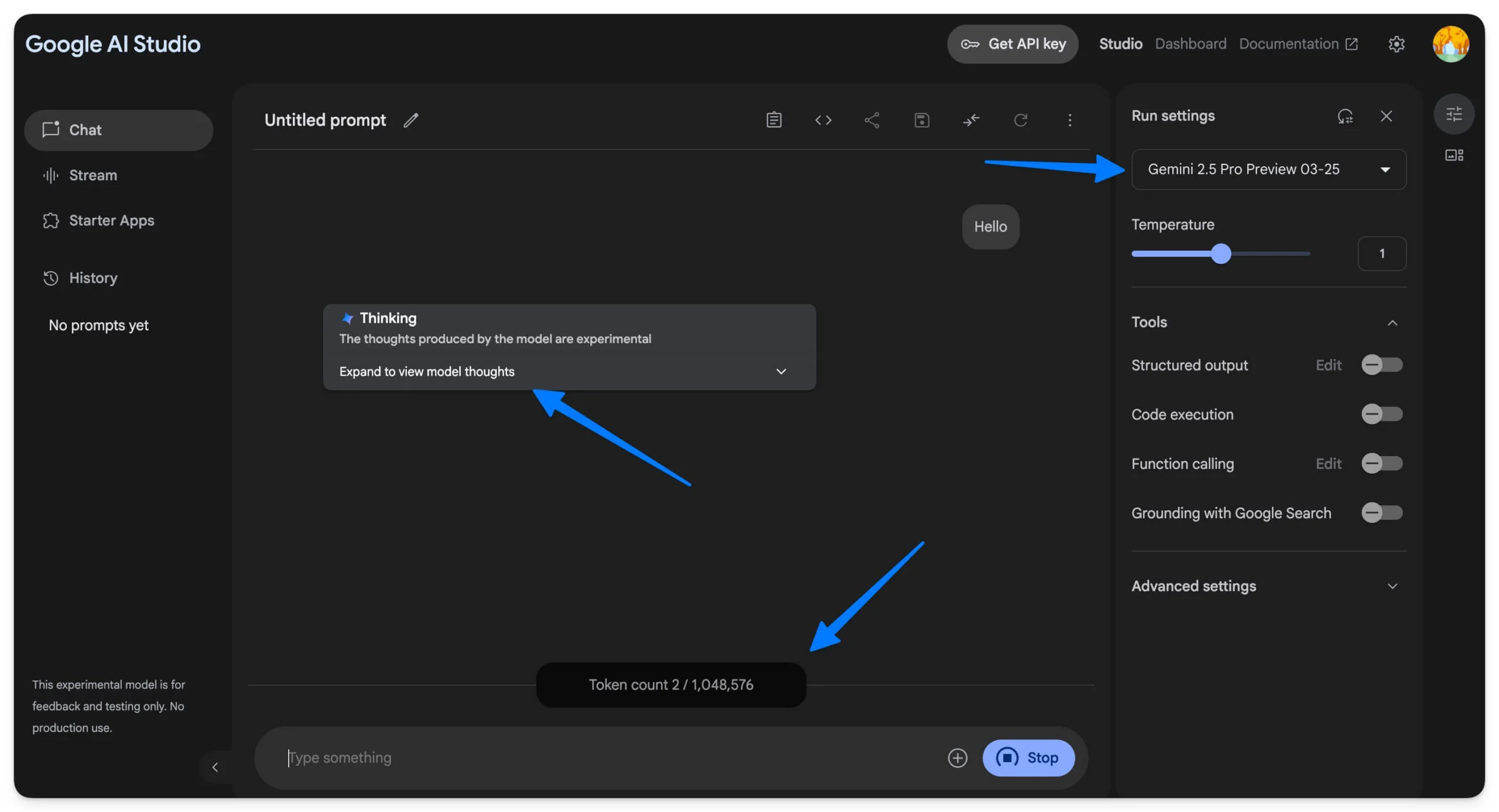
Viața reală Google Stream
Google Stream în timp real este o altă previzualizare populară pentru dezvoltatori și utilizatori casual pentru a interacționa cu modelele Google Gemini în timp real de la camera de microfon folosind camera web a dispozitivului.
Dacă doriți să construiți un produs care dorește să interacționeze cu timp real, cum ar fi din datele camerei, puteți utiliza aceste modele pentru a încerca AI-ul dvs. și a crea și implementa AI-ul pe dispozitivul dvs .; Acestea sunt, de asemenea, opțiuni excelente pentru utilizatorii casual pentru a utiliza Google Stream în timp real.
De exemplu, cel mai popular caz de utilizare este pentru educație. Mulți oameni au folosit Google Stream pentru a ajuta la rezolvarea problemelor prin partajarea ecranului, inclusiv rezolvarea problemelor de codificare și matematică în timp real. Acesta este unul dintre cele mai utile cazuri de Google Stream în timp real. Puteți utiliza, de asemenea, camera, webcam-ul și vocea pentru a interacționa cu modelul în timp real.
Ca și prompturile, puteți personaliza setările de rulare Google Stream cu control suplimentar, cum ar fi Voice ON. Găsiți modelul cu setări suplimentare. Vedeți mai multe detalii mai jos despre cum funcționează și cum să le utilizați ca dezvoltator sau utilizator casual care interacționează cu streamingul în timp real al Google.
Google AI Studio Stream Interfață explicată
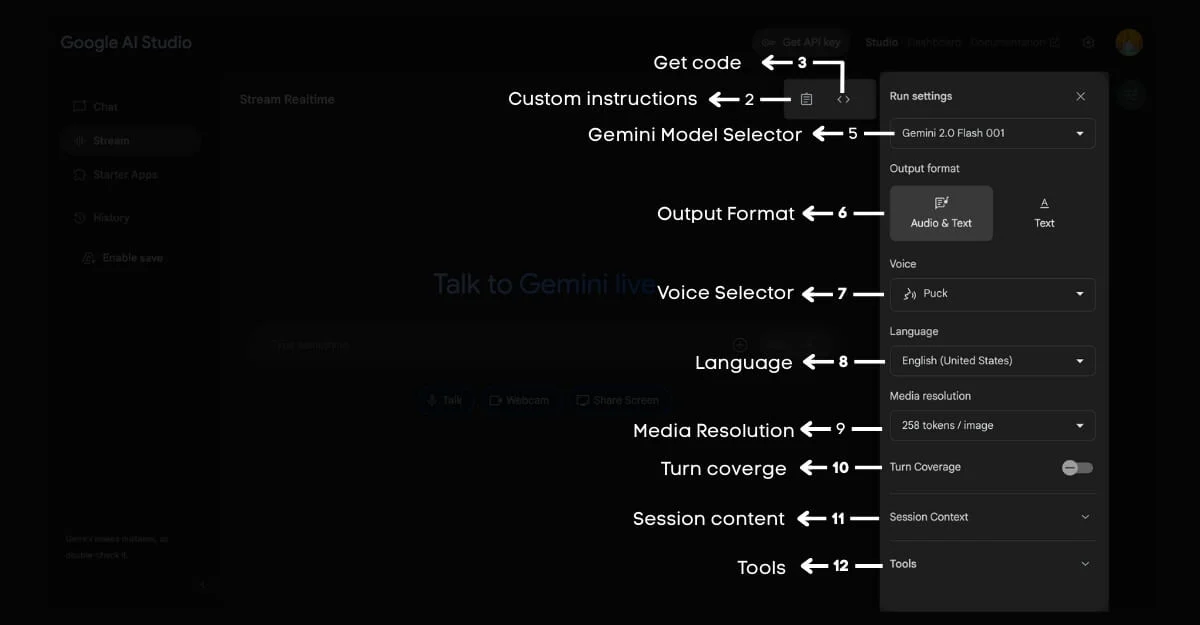
Interfața Google Stream este foarte asemănătoare cu promptul cu interfața principală și setările de rulare în bara laterală. În primul rând, să înțelegem setările complexe de rulare. Iată ce înseamnă fiecare caracteristică în setările de rulare.
- Interfață principală
- Instrucțiuni personalizate: Similar cu instrucțiunile prompt principale, puteți seta instrucțiuni personalizate pentru a modela și personaliza ieșirea.
- Obțineți cod: dezvoltatorii pot obține instantaneu codul pentru a adăuga produsul lor după testarea acestuia.
- Fără setări
- Selector de model Gemini: puteți comuta între modelele AI aici. În prezent, Flash este singurul model disponibil și este setat la implicit.
- Ieșire: cu această opțiune, puteți selecta formatul de ieșire, indiferent dacă modelul Gemini ar trebui să vă răspundă atât cu text, cât și cu audio sau numai cu modelul numai pentru text.
- VOCE: În continuare, puteți selecta vocea dacă doriți o ieșire vocală. În prezent, există mai mult de șase voci disponibile.
- Limba: Produsul modelului poate fi acceptat în multe limbi. Engleza este implicită. Cu toate acestea, puteți atinge în picătură și schimba modelul în orice limbă dorită.
- Rezoluție media: Această setare vă permite să controlați cât de mult conținut de imagine interpretează modelul. Cu cât este mai mult numărul, cu atât modelul înțelege direct imaginea. În mod implicit, este setat la 258 jetoane pe imagine; De asemenea, puteți scădea până la 66 de jetoane pe imagine.
- Acoperirea de rotație: vizualizarea piesei și afișajului permite modelul să urmărească și să fie afișat cu utilizatorul vorbind și interacționând. Acest lucru este util mai ales dacă modelul interacționează cu mai multe persoane simultan, cum ar fi apelurile video.
- Conținut de sesiune: Deoarece este o sesiune continuă, funcția de conținut de sesiune vă permite să setați limita maximă a jetoanelor, indiferent dacă sunt cuvinte pe care AI le poate aminti într -o singură dată. Aici, puteți ajusta dimensiunea maximă a conținutului și dimensiunea conținutului țintă. Acest lucru este util în special pentru dezvoltatorii care construiesc aplicații cu interacțiuni lungi, cum ar fi asistenții de codificare.
- Instrumente: Similar cu instrumentele din promptul de testare, fluxul oferă, de asemenea, instrumente pentru execuția codului, apelarea funcțiilor, răspunsul automat al funcției, împământarea cu căutarea Google și multe altele.
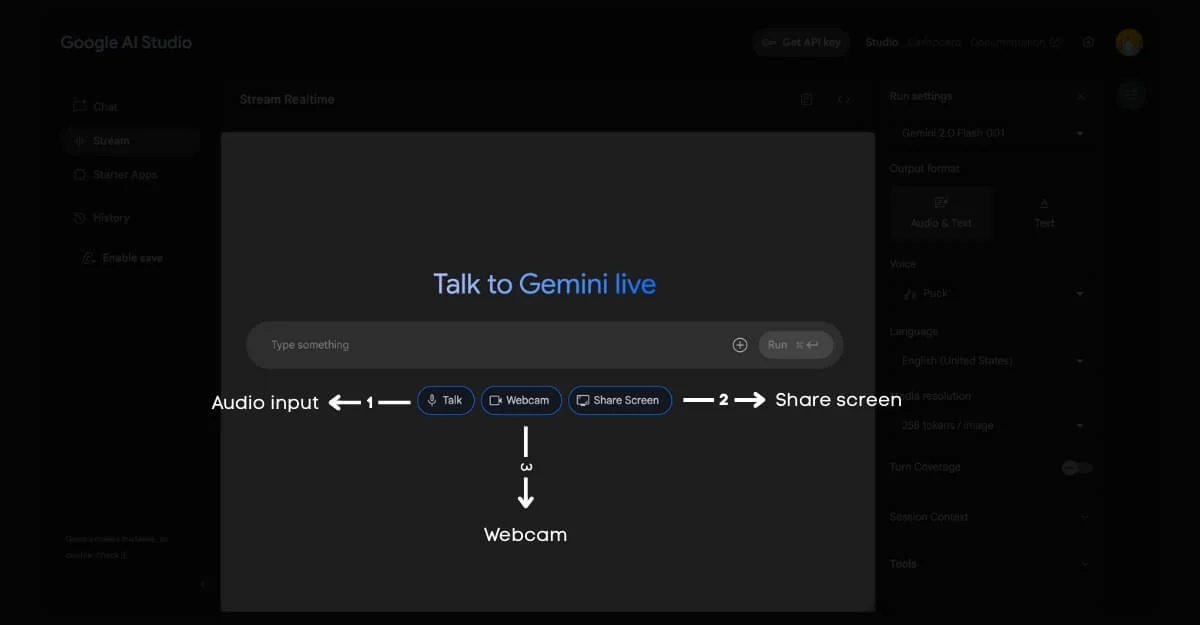
Următorul este o interfață de chat în care interacționați în primul rând cu modelele Gemini și puteți vorbi. Utilizați o cameră web sau partajați-vă ecranul pentru a interacționa cu modelul Gemini în timp real și obțineți în timp real din model.
O mulțime de exemple de utilizatori casual care folosesc Google Stream în viața reală, cum ar fi persoanele care îl folosesc pentru a învăța codul și ghidul tutorialelor software.
Cum se folosește Google Stream
- Accesați fila Stream din studioul Google Gemini
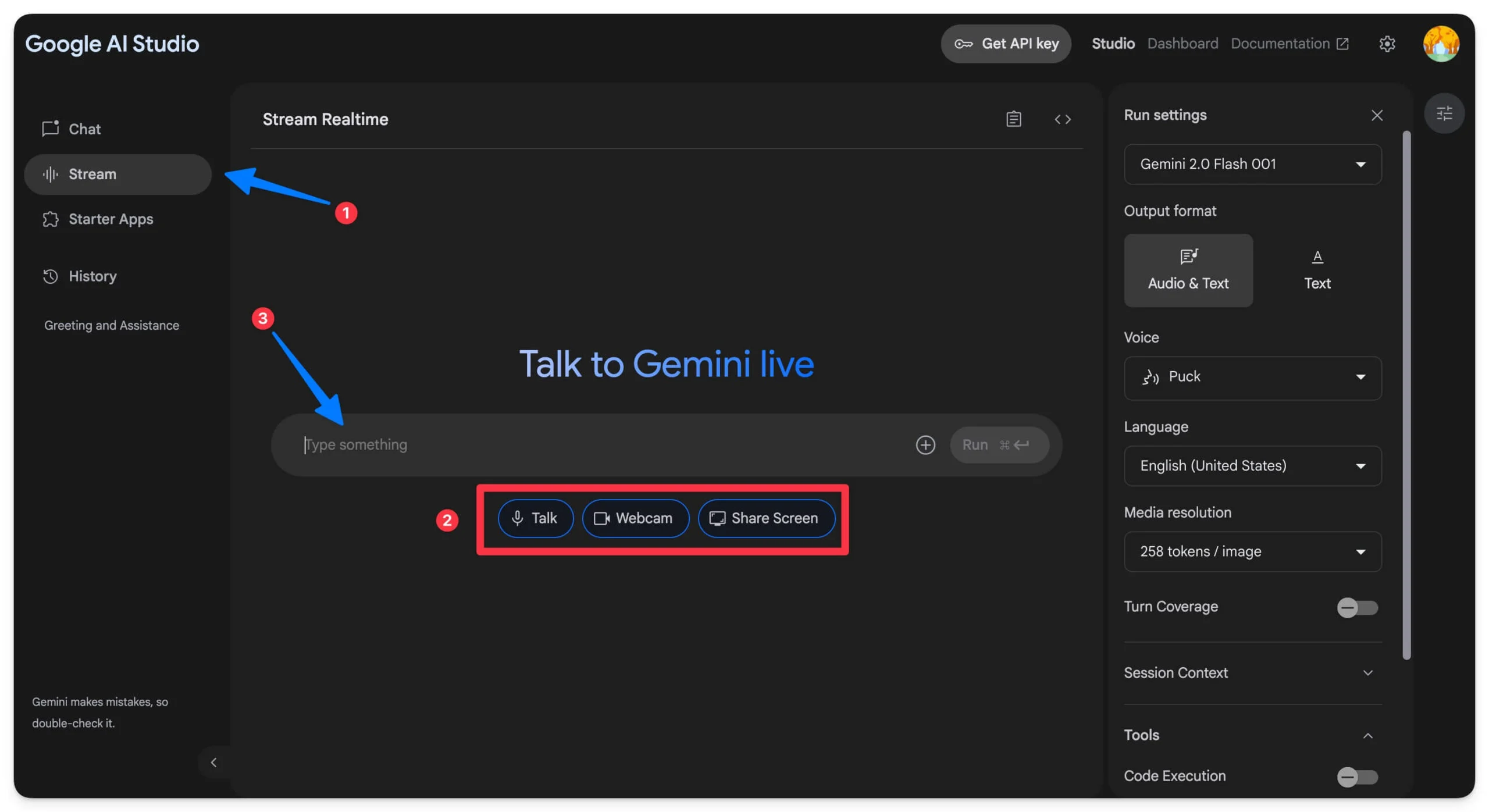
- Selectați modelul pe care doriți să îl utilizați: discuții, webcam și ecran de partajare.
- Dacă selectați Talk, permiteți permisiunea micro-telefonului și începeți să interacționați cu modelul. Dacă selectați Webcam, permiteți Web și începeți să utilizați camera; Dacă selectați ecranul de partajare, selectați ecranul pe care doriți să îl partajați și partajați ecranul.
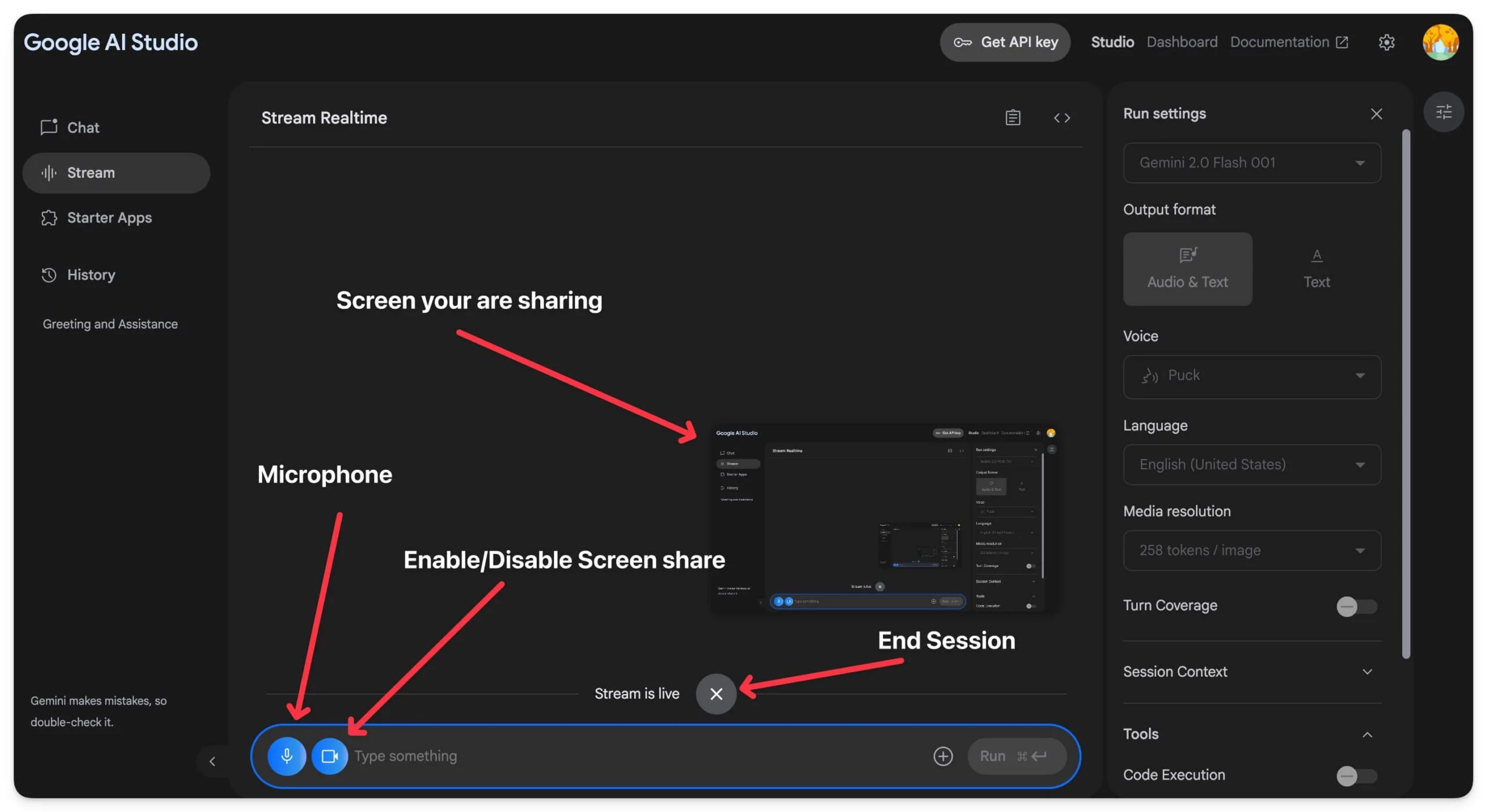
- După ce porniți sesiunea, puteți controla microfonul și video și încheiați sesiunea făcând clic pe butonul de închidere din fereastra de chat.
Pachete de pornire Google AI Studio
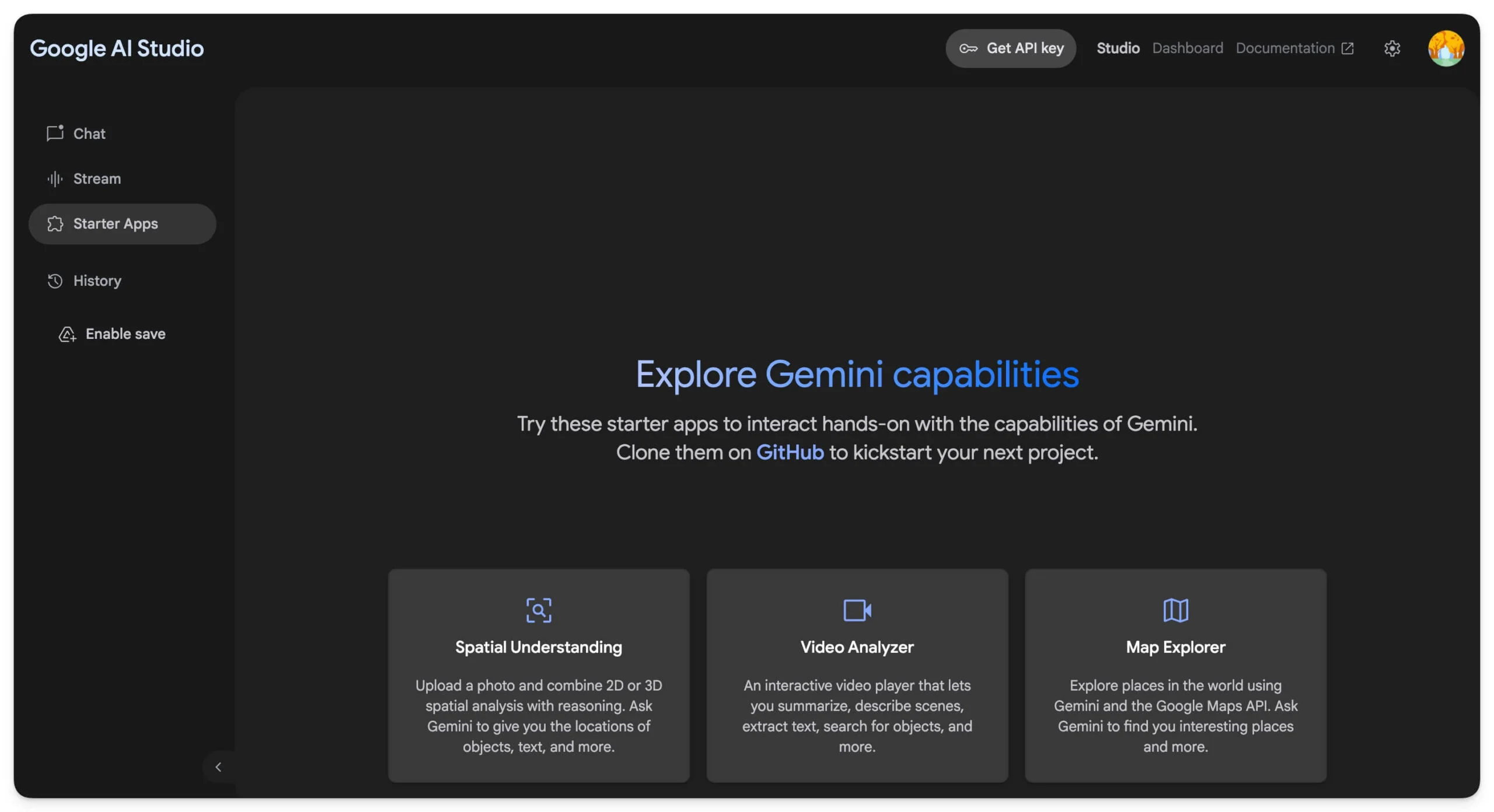
Dacă sunteți dezvoltator și abia începeți, puteți explora aplicațiile de pornire încorporate Google AI Studio. Există doar trei aplicații: înțelegere spațială, analizor video și Map Explorer. Dacă sunteți începători și nou pentru dezvoltare, începeți să vă dezvoltați cu aplicații pre-construite. Mă aștept ca Google să adauge mai multe aplicații construite pe aplicații de pornire AI Gemini.
Utilizatorii casual pot utiliza, de asemenea, aceste aplicații pentru a încărca imagini sau videoclipuri și pentru a explora hărțile. Puteți vizita aplicațiile de pornire din bara laterală și puteți avea acces la cele trei aplicații inițiale de pornire.
Lucruri pe care le puteți încerca: Google AI Studio
1. Creați -vă asistentul personal AI
Google AI Studio vă poate ajuta cu sarcini complexe în timp real. Cu funcțiile Google Stream, puteți întreba AI ce este pe ecranul dvs., să interacționați cu AI prin comunicare bidirecțională și să obțineți ajutor de la acesta.
Unul dintre cele mai bune cazuri de utilizare în acest sens este utilizarea acestui lucru pentru învățare; Indiferent dacă sunteți un student care rezolvă o problemă de matematică sau un dezvoltator blocat la codificare, puteți partaja ecranul dvs. cu Google Assistant și apoi puteți obține îndrumări în timp real de la acesta.
Cea mai bună parte este că este exactă și m -a ajutat să navighez pe configurarea completă a API -ului Google Cloud. De asemenea, vă poate ajuta să vă ghidați prin scenarii de viață de zi cu zi, cum ar fi să găsiți setările specifice, să navigați în interfața complexă și multe altele.
2.. Chatbot personalizat AI
Puteți utiliza, de asemenea, AI Studio ca chatbot personalizat; Spre deosebire de aplicația GEMINI obișnuită sau chiar ChatGPT, Google AI Studio, personalizați rezultatele ieșirilor cu setări și instrucțiuni personalizate.
3. Folosiți -l pentru tutorialul dvs. software
Nu aveți nevoie de acest ghid pentru a începe cu studioul AI; Puteți cere AI să vă ghideze prin pași. Puteți utiliza conținut de partajare a ecranului Gemini Stream pentru tutoriale pas cu pas detaliate pentru a vă ghida rapid prin tutorialul software, cum ar fi începerea cu Google AI Studio.
Acestea sunt cele trei cazuri principale pe care le puteți utiliza Google AI Studio. Întrucât este un chatbot AI, îl puteți folosi pentru diverse sarcini zilnice, cum ar fi o postare pe blog AI, generator de plan săptămânal, tracker de liste de masă și alimente, tracker de calorii folosind aplicații de pornire Gemini AI, reluare motor de construire și multe altele.
Google AI Studio pentru toată lumea
Dezvoltarea și integrarea AI în aplicații și realizarea lor personalizată necesită o solicitare complexă și o configurare API. De asemenea, modelele AI, cum ar fi modelele de limbaj mare, sunt puternice, dar complexe de configurat pentru aplicație pentru rezultate personalizate.
Acest lucru necesită adesea reglarea modelelor, ceea ce le face conținut conștient de situație și oferirea de rezultate personalizate. Acesta este locul în care AI Studio poate fi util pentru dezvoltatorii care folosesc modele Gemini pentru a regla modele, pentru a crea și testa diverse tipuri de prompturi, pentru a-și îmbunătăți performanțele pe sarcini particulare și pentru a integra cu ușurință modelul folosind AI Gemini.
Google AI Studio nu este doar pentru dezvoltatori; De asemenea, este foarte util pentru utilizatorii obișnuiți. Pentru un ghid vizual, puteți viziona acest videoclip de la Tina, unde vă parcurge un tutorial complet.
Întrebări frecvente despre Google AI Studio
1. Cum este diferit Google AI Studio de aplicația Gemini pe care o am deja pe telefonul meu?
Pentru utilizatorii obișnuiți, puteți utiliza Google Gemini AI Studio pentru instrucțiuni personalizate și fluxul Google foarte util, care vă permite să interacționați cu modelul în timp real; Cu toate acestea, pentru dezvoltatori, acesta este doar instrumentul pentru crearea de modele AI reglate fin cu instrucțiuni personalizate, încărcarea fișierelor care exportă API și, de asemenea, să le salvați în ceea ce privește proiectele.
2. Pot împărtăși prompturile pe care le creez în studioul AI cu prietenii sau coechipierii?
Da, puteți împărtăși solicitările pe care le -ați creat în studioul AI cu prietenii sau coechipierii, dar, în primul rând, trebuie să vă conectați contul la Google Drive.
3. Pot conecta Google AI Studio la Google Sheets sau Docs pentru a automatiza sarcinile?
Da, puteți, dar de acum, Google AI Studio nu acceptă în mod direct integrarea terților precum documentele. Puteți utiliza metode alternative, cum ar fi scripturile API Google, apelul la funcții sau chiar instrumente terțe pentru a vă conecta cu aplicații externe.
